كيفية إنشاء مشروعك الأول على ريدماين
Redmine هو أداة لتتبع المشكلات وإدارة المشاريع عبر الويبب م مجانية. يمكن للمستخدمين إدارة العديد من المشاريع وكذلرشالررش المرش مرتبطة على Redmine. تتميز أداة Redmine بالمنتديات والويكي وتتبع يلوقت ورالتالمم ورالتاكم ل بناءً على الأدوار لكل مشروع.

تتضمن Redmine أيضًا مخططات Gantt وتقاويم للحصول على مساعدة لات مساثلة لات والمواعيد النهائية للمشروع. يتضمن Redmine عارض rozdíl ومستعرض مستودع يتكامل مع العديد من أنظ مع العديد من أنظ إصدارات.
إدارة المشاريع على Redmine سهلة. ومع ذلك ، إذا كنت جديدًا على الأداة ولا تعرف كيفية إنشاء أول مشروع على Redmine ، فستساعدك الخطوات أدناه في إنشاء أول مشروع على Redmine.
الخطوة 1: إنشاء ملف تعريف
يدير المسؤول المشاريع ، وفي بعض الحالات ، يمكن سنليسن تالمسن تالمسل ولين أيضًا إدارة المشاريع اعتمادًا على الإذن المعطى. يعني ذلك أنك هو المسؤول ، وفريق التطوير الخاص بمل يعمك يعمك يعمل يعمل
أول شيء يجب عليك فعله هو تثبيت التطبيق والتسجيل وتاعشل واإن مسؤول. بعد تسجيل الدخول ، يظهر الصفحة الرئيسية التي تتحتلي لتحتلي ة.
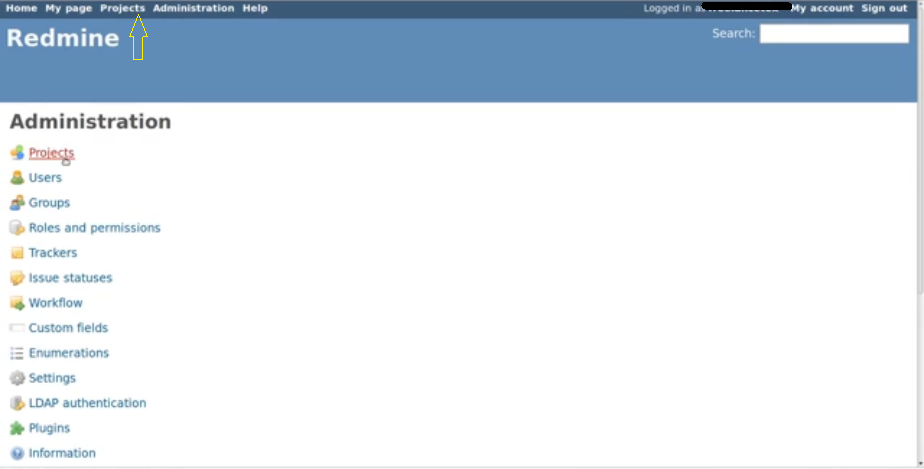
يمكنك النقر فوق المشاريع في الزاوية اليسرى التتلوااإأننااإ أنويا ارة.
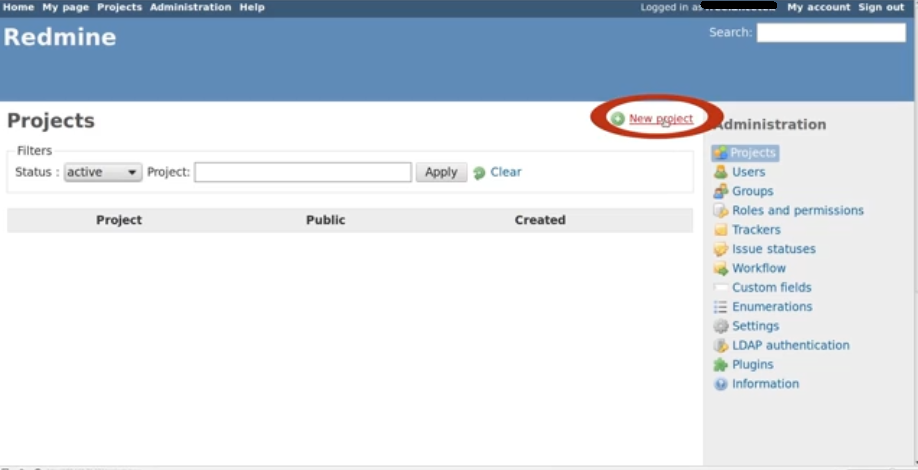
ثم ، حدد مشروع جديد في الجزء العلوي الأيمن كما ا الو مفضض اه.
الخطوة 2: إضافة تفاصيل المشروع
تتطلب نافذة البوب أو صفحة المشروع منك ملء البيابات انلطوت انات المشروع "اسم المشروع" و "معرف المشروع" هما حقلان إلزاميان ل.ملءلملءل. الصندوق الوحيد الذي يسبب الارتباك عادةً للمستخدهلان للمستخدهلام لمشروع".
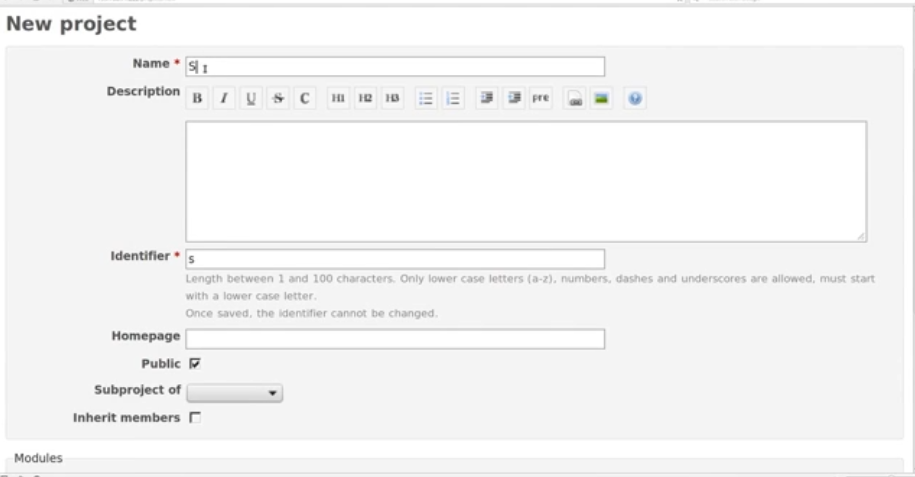
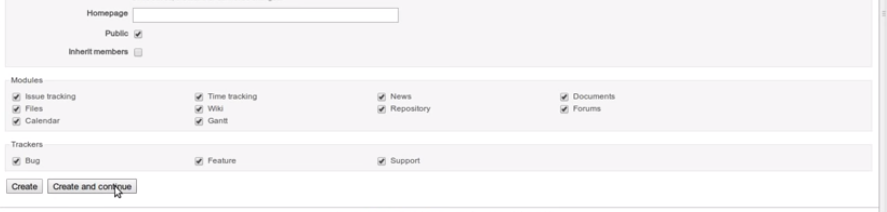
يستخدم مربع المعرف لعناوين URL ويستخدمه Redmine داخليًا. اعتمادًا على إعدادات المشروع الافتراضية ، قد اتق ين يتم اإن معرف" تلقائيًا ، ولا يمكن تحريرها بعد حفظ المشروع. فيما يلي معلومات حول بعض الحقول الإضافية الأختاى يتتتى التت ا:
- popis: يتضمن مخططًا موجزًا للمشروع سيظهر على صفحة الحة النظرة ال
- Domovská stránka: إنها رابط إلى صفحة مشروعك ، ويتم عرضها أيضًا على صفحة النظرة.
- عامة: حدد العلامات لجعل مشروعك عامًا للمستخدمين المرهولأي. ضضهولي.
- Jednotky: حدد الإضافات والوحدات التي يتعين إضافتها لتشسهيلررهيل ارويل ارويل اددين إضافتها لتسخايل ارديل اردي يتعين إضافتها ص بك.
- المتتبعون: اختر المتتبعين الذين ترغب في استخدامهم في المشروع.
- وراثة الأعضاء: حدد هذا الحقل لإضافة جميع المستخدمين من المشروع اللأع اللأع اللأ
بعد ملء جميع البيانات المطلوبة ، انقر فوق الزر بياشامءووشأق عة". لذا ، الآن تعرف كيفية إنشاء أول مشروع على Redmine.
الآن عندما تذهب إلى الصفحة الرئيسية ، ستظهر مشاوعًا حوفاا لصورة أدناه.
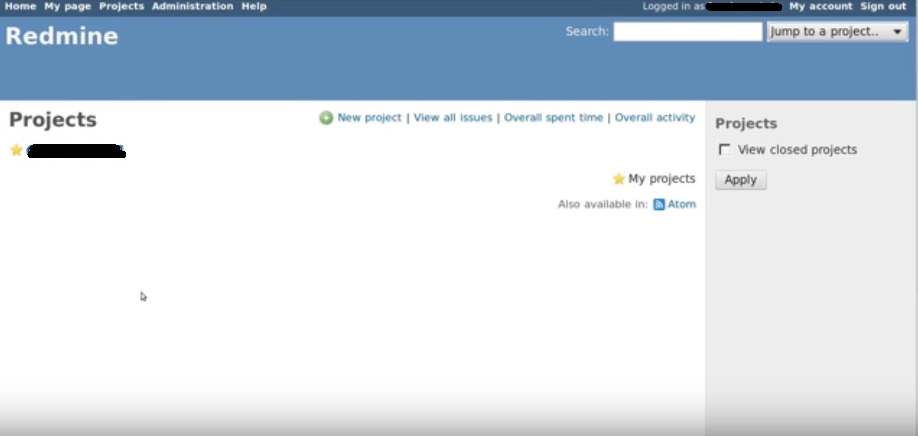
الخطوة 3: إضافة بعض المستخدمين
لتعيين مشروع لفريقك ، قم بتسجيلهم. بشكل افتراضي ، يتم تنشيط المستخدمين يدويًا. قم بتسجيل الدخول كمسؤول عندما ينتهي المستخدم صتعن ملء ملع حة التسجيل. ثم انتقل إلى المشروع: الإعدادات ، والآن انقر فوقرااقق اف٣ق اف٣ق افأق افأق الأ عضو جديد.
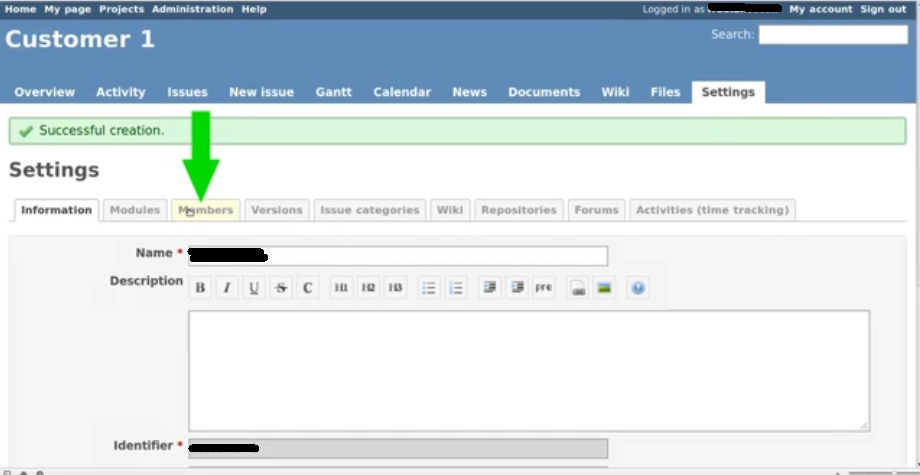
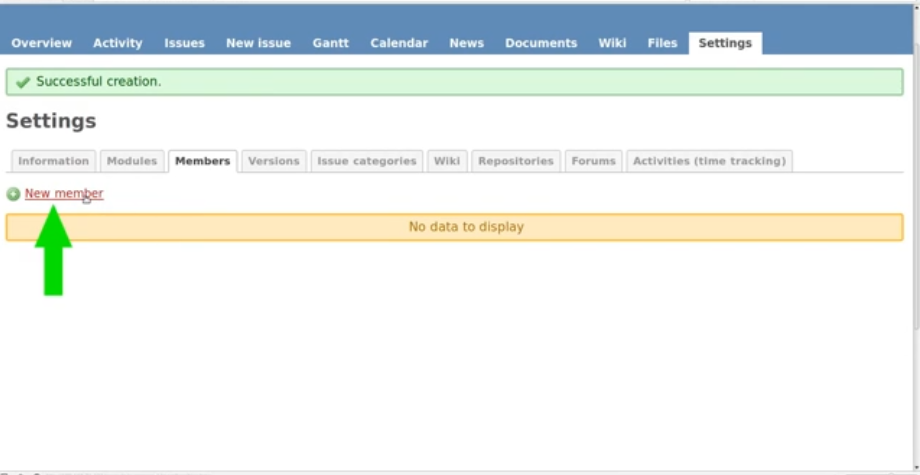
الخطوة 4: تعيين الأدوار للمستخدمين
بمجرد تنشيط المستخدمين ، قم بتعيينهم للأدوار في المشالمشالمشالم يمكن للمسؤول تعيين دور واحد أو أكثر لمستخدم واحد. الأدوار الافتراضية هي مدير ومطور ومراسل. تحدد هذه الأدوار ما يسمح لكل مستخدم بالمساهمة عميشالم
يرجى ملاحظة أن هناك مناطق اثنتان منفصلت
